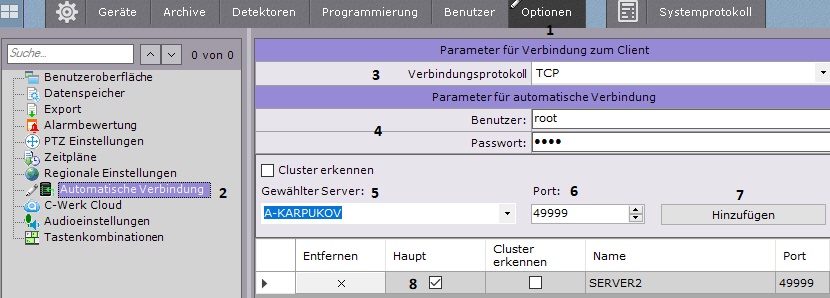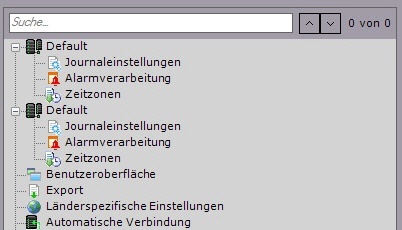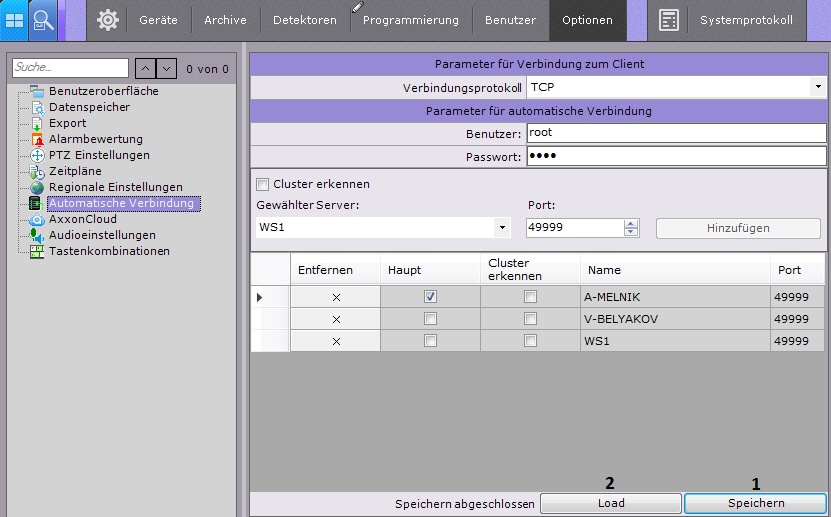Es ist möglich, einen Client gleichzeitig mit Servern zu verbinden, die verschiedenen C-Werk-Domains angehören.
Dazu müssen folgende Bedingungen erfüllt sein:
- Auf jedem Server, an den der Client angeschlossen wird, ist eine kostenpflichtige Lizenz aktiviert.
- Die Verbindung mit allen Servern erfolgt mit einer Kombination von Anmeldename und Passwort, die in jeder C-Werk-Domain erstellt werden muss.
Die Einrichtung der automatischen Verbindung mit zu verschiedenen C-Werk-Domains gehörenden Servern geht wie folgt vonstatten:
Wählen Sie in der Registerkarte Einstellungen → Optionen → Automatische Verbindung (1-2).
Die Einrichtung des Protokolls zum Verbinden von Clients mit dem Server ermöglicht eine Auswahl entweder zugunsten der Verbindungszuverlässigkeit oder zugunsten der Datenübertragungsgeschwindigkeit (3). Das Verbindungsprotokoll wird für jeden Server der C-Werk-Domain gewählt. Alle mit dem Server zu verbindende Clients erhalten ihre Videostreams nach dem ausgewählten Protokoll.
Eine Beschreibung und Empfehlungen zur Protokollauswahl sind in der Tabelle aufgeführt.
Protokoll Beschreibung Auto Der Server ermittelt automatisch das günstigere Verbindungsprotokoll für die Clients in Abhängigkeit von der Situation (Anzahl der angeschlossenen Kameras, Anzahl der angeschlossenen Clients, Netzauslastung. TCP Dieses Protokoll zeichnet sich durch eine zuverlässigere, aber belastete Verbindung aus. Seine Auswahl empfiehlt sich für Server mit geringer Kameraanzahl. UDP unicast Das UDP-Protokoll zeichnet sich durch eine höhere Datenübertragungsrate bei jedoch geringerer Zuverlässigkeit aus. Das unicast-Schema impliziert eine Datenübertragung an einen einzigen Adressaten.
Dieses Protokoll ist zu wählen für einen Server mit großer Kameraanzahl, an den ein einzelner Client angeschlossen ist.
UDP multicast Das multicast-Schema impliziert eine Datenübertragung an eine Gruppe von Adressaten. Dieses Protokoll passt am besten zu einem Server mit großer Kameraanzahl, an den mehrere Clients angeschlossen sind. - Geben Sie Benutzernamen und Passwort ein, die für die Autorisierung in jeder C-Werk-Domain (4) erforderlich sind.
- Geben Sie die Server an, zu denen eine Verbindung hergestellt werden soll. Führen Sie für jeden Server folgende Schritte durch:
- Wählen Sie den gewünschten Server in der Liste (5).
Geben Sie den Anschlussport für diesen Server an (6).
Hinweis
Bleibt das Feld Port leer, erfolgt der Anschluss über den Standardport 49999.
Klicken Sie auf Hinzufügen (7).
Hinweis
Eine Verbindung ist nur zu einem Server einer C-Werk-Domain möglich. Daher können bei Hinzufügen eines Servers zur Liste alle anderen Server dieser C-Werk-Domain nicht mehr gewählt werden.
Hinweis
Um einen Server aus der Liste zu entfernen, klicken Sie auf die Schaltfläche Х.
- Nach Hinzufügen aller Server zur Liste müssen Sie die C-Werk-Hauptdomain wählen.
Für den Anschluss des Clients werden die Parameter (Karten, Layouts, Benutzerrechte) eben dieser C-Werk-Hauptdomain herangezogen.
Zur Auswahl der C-Werk-Hauptdomain müssen Sie die entsprechende Spalte des Servers markieren, der zu dieser C-Werk-Domain gehört (7). - Klicken Sie auf Übernehmen.
Die Einrichtung der automatischen Verbindung mit zu verschiedenen C-Werk-Domains gehörenden Servern ist damit abgeschlossen.
Beim nächsten Start der Softwareplattform C-Werk wird eine automatische Verbindung zu den ausgewählten Servern unter dem angegebenen Benutzernamen hergestellt.
Ist der Client mit mehreren C-Werk-Domains verbunden, wird ein Teil der Einstellungen in der Registerkarte Optionen (Einstellungen der Benutzeroberfläche, der Datenspeicherung, des Exports, der Alarmverarbeitung und Zeitzonen) für jede C-Werk-Domain kopiert und der andere Teil nur für die C-Werk-Hauptdomain eingerichtet.
Klicken Sie auf Speichern (1), um die Konfiguration der automatischen Serververbindung zu speichern.
Wenn Sie den Client mit anderen C-Werk Domain Servern verbinden, können Sie eine gespeicherte Konfiguration laden, indem Sie auf Load (2) klicken.
Hinweis
Sie können auch eine gespeicherte Konfiguration nach dem Wiederherstellen des Systems mit dem entsprechenden Dienstprogramm laden.